どうも、Tです。
vCenterのVMware Appliance Management画面にrootでログインできなくなってしまいました・・・。
vSphere Clientの画面ばっかり使っているので気づきませんでした・・・おそらくrootパスワードの有効期限が切れてしまっているのかなと思いパスワードリセット試したら解決できたので備忘録。
2022年1月追記
vCenter Server Appliance 6.7U1以降は、本手順のようなvCenterの再起動を行わずにパスワードのリセット(変更)ができる簡単な方法があったので記事にまとめました。
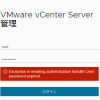
目次
環境
- vcsa:6.7.0.41000

事象
VMware Appliance Management画面からログイン
通常のログイン画面からログインしようとすると「ログインできません」が表示されました。

SSHでログイン
SSHは有効にしていたので、rootユーザーでログインしたところ接続はできましたが、「vcenter [ERROR]: Failed to connect to service.」が表示されています。

コンソールからログイン
コンソールからrootでログインしようとするとログインできませんでした。

方法
ということで、KBに則ってパスワードリセットを行ってみます。
vcsaが動いているESXiに直接ログインします。

vcsaのスナップショットを取得します。何かあったときに戻せるためなのでバックアップでも大丈夫です。

スナップショットが取得できたら、vcsaを再起動します。

コンソール画面で、下画面になったらeキー(GNU GRUB Editメニューへの移行)を押下します。※数秒程度しか表示されないので注意。

linuxから始まる行末に「rw init = / bin / bash」を追記して、F10キー(起動継続)を押下します。

起動したら、「mount -o remount,rw / 」コマンドを実行します。

「passwd」コマンドを実行し新しいパスワードを入力します。
なお、「6 文字以上であること。」「過去の 5 件のパスワードでないこと。」がrootユーザーのパスワード要件になっています。

「umount /」コマンドを実行します。

「reboot -f」コマンドで再起動します。

VMware Appliance Management画面からrootでログインできることを確認して、vcsaのスナップショットを削除します。
参考
まとめ
これで正常にログインできるようになりました。
SSHでログインすると「vcenter [ERROR]: Failed to connect to service.」が表示されなくなっています。
ちなみに、「vcenter [ERROR]: Failed to connect to service.」が表示されている状態でpasswdコマンド変更してもVMware Appliance Management画面からログインは行えなかったので、KBに則ってパスワードリセットする必要があるようですね。

パスワード有効期限を期限切れなしに変更しました。



